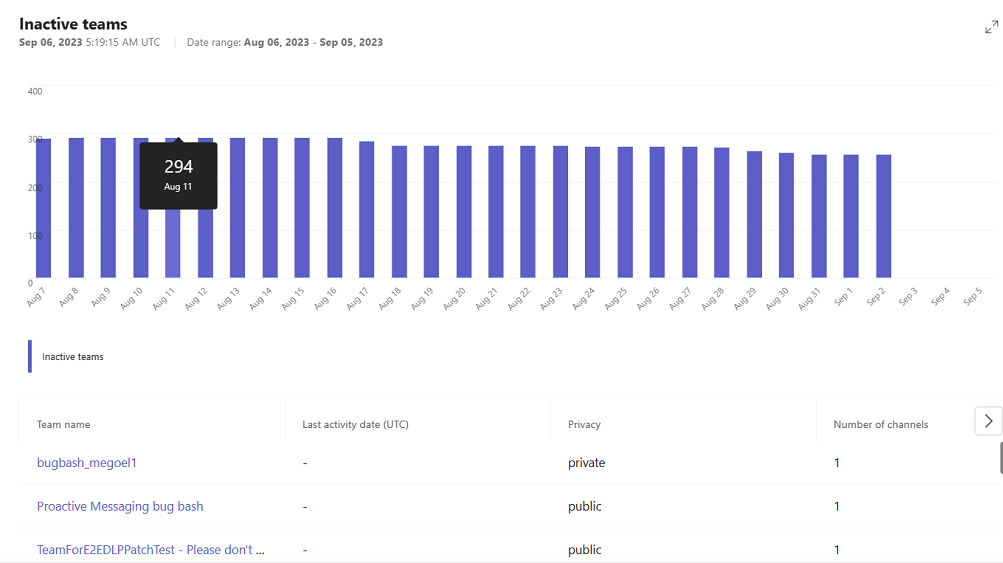Microsoft Teamsの高度なコラボレーション分析
 この記事で説明する一部の機能では、Teams Premiumが必要です。
この記事で説明する一部の機能では、Teams Premiumが必要です。
高度なコラボレーション分析により、organizationの外部コラボレーションの習慣を可視化できます。 これらのレポートには、チーム、信頼されたドメイン、チャネル、ゲスト、内部ユーザーに関する情報が含まれます。 この情報を使用して、コラボレーションの成功を促進し、外部コラボレーションの許可に伴う潜在的なリスクを軽減できます。
レポートには、organizationが所有するユーザーとチームのみが表示されますが、その数にはテナント間コラボレーションでのアクティビティが含まれる場合があります。 レポートには、ユーザーとorganization外のユーザーによって開始されたチャット イベント (1:1、グループ、会議) が含まれます。 レポートには、organization内の Teams チャネルからのチャネル イベントが含まれますが、他の組織によってホストされているユーザーが参加するチャネル イベントは含まれません。
高度なコラボレーション分析には、分析情報を受け取るユーザーごとにTeams Premium ライセンスが必要です。 データが利用可能になるには、ライセンスが購入されてから 30 日かかります。
コラボレーション アクティビティ ダッシュボードを表示する
高度なコラボレーション分析は、[ コラボレーション アクティビティ ] タブの [Teams 管理センター] ダッシュボードにあります。
非アクティブなチーム
[非アクティブなチーム] カードには、接続されたワークロードも非アクティブである非アクティブなチームが表示されます。 過去 30 日間または 60 日間非アクティブだったorganization内のチームの数が表示されます。 各バーにカーソルを合わせると、特定の日の正確な数を確認できます。
Microsoft 365 グループの有効期限ポリシーを使用して、非アクティブなチームを自動的に期限切れに設定できることに注意してください。 Teams 管理センターでチームをアーカイブまたは削除することもできます。
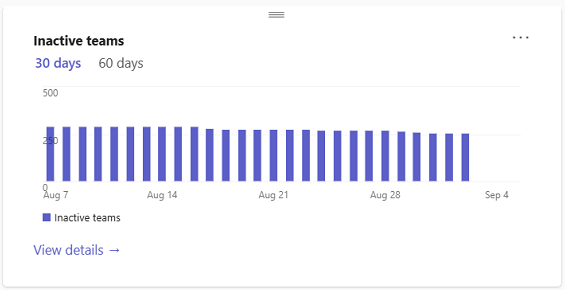
[ 詳細の表示] を選択して、それらがどのチームであるかを確認します。 各チームについて、プライバシーの種類、チャネルの数、ユーザーの数、最後のアクティビティの日付を確認できます。
期間を変更するには、[日付範囲] ドロップダウンから日付の 範囲 を選択し、[ レポートの実行] を選択します。
レポートからチームを直接アーカイブすることもできます。 ただし、チームをアーカイブしても、接続されているワークロードには影響しません。 チーム自体のみが読み取り専用になります。
非アクティブなチームをアーカイブするには、[ アクション ] 列で ビン アイコンを選択します。 [ アーカイブ チーム? ] ダイアログ ボックスで、[ アーカイブ] を選択します。
[Last activity date (UTC)] の値は、2023 年 10 月以降に Teams アクティビティが行われた場合にのみ表示されます。
注意
Microsoft Syntexを持つ SharePoint 管理者 - SharePoint Advanced Management ライセンスは、SharePoint 管理センターのサイト ライフサイクル ポリシーを使用して、チームに接続されたサイトを含む非アクティブなサイトを検出できます。
非アクティブな外部ドメイン アクティビティ
[非アクティブな外部ドメイン] アクティビティ カードには、許可されているドメインの数と、過去 30 日間または 60 日間にアクティブおよび非アクティブになっている許可されたドメインの数が表示されます。 円グラフの各部分にカーソルを合わせると、正確な数を確認できます。
このカードは、外部アクセスで許可リストを構成している場合にのみ使用できます。

[ 詳細の表示] を選択して、アクティブでないドメイン (最後のアクティビティの日付など) を確認します。 [Last activity date (UTC)] の値は、ドメイン アクティビティが 2023 年 10 月以降に行われた場合にのみ表示されます。
期間を変更するには、[ 日付 範囲] ドロップダウンから日付範囲を選択し、[ レポートの実行] を選択します。

ユーザーの種類別の Teams
ユーザーの種類別の Teams カードには、特定のユーザー構成を持つアクティブなチームの数が表示されます。
- ユーザーのみ
- ユーザーとゲスト
- ユーザーと外部共有チャネル ユーザー
- すべてのユーザーの種類
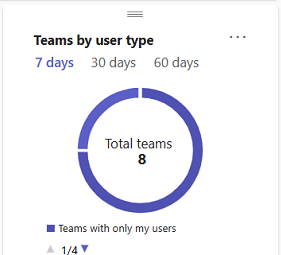
ユーザーの種類別のチャネル
[ユーザーの種類別チャネル] カードには、特定のユーザー構成を持つアクティブなチャネルの数が表示されます。
標準チャネルとプライベート チャネル
- ユーザーのみ
- ユーザーとゲスト
共有チャネル
- ユーザーのみ
- ユーザーと外部チャネルの参加者
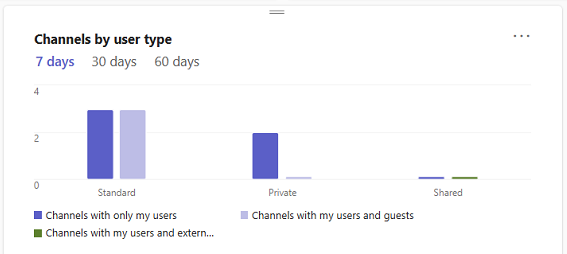
外部ユーザーとゲスト アクティビティが最も多い Teams
外部ユーザーとゲスト アクティビティが最も多い Teams カードでは、過去 7 日間または 30 日間にゲストと外部共有チャネル ユーザーとのコラボレーションが最も多いorganization内のチームが表示されます。
[詳細の 表示 ] を選択すると、各チームのチーム名と送信されたメッセージ数を確認できます。 平均メッセージ数も表示されます。
既定では、過去 7 日間のこれらの詳細が表示されます。 期間を変更するには、[日付範囲] ドロップダウンから [30 日] または [60 日] を選択し、[レポートの実行] を選択します。
プライバシー上の理由から、このカードではデータは既定で非表示になっていることに注意してください。 データを表示するには、「 レポートにユーザーの詳細を表示する」を参照してください。
外部ユーザーとゲスト コラボレーションが最も多いユーザー
[最も外部ユーザーとゲスト コラボレーションを持つユーザー] カードには、過去 7 日間または 30 日間にゲストと外部共有チャネル ユーザーとのコラボレーションが最も多いユーザーが表示されます。
[詳細の 表示 ] を選択すると、各ユーザーのユーザー名と送信されたメッセージ数を確認できます。 平均メッセージ数も表示されます。
既定では、過去 7 日間のこれらの詳細が表示されます。 期間を変更するには、[日付範囲] ドロップダウン リストから [30 日] または [60 日] を選択し、[レポートの実行] を選択します。
プライバシー上の理由から、このカードではデータは既定で非表示になっていることに注意してください。 データを表示するには、「 レポートにユーザーの詳細を表示する」を参照してください。
外部ユーザーとゲストコラボレーションが最も多いゲスト
外部ユーザーとゲスト コラボレーションが最も多いゲストカードは、過去 7 日間または 30 日間に他のゲストまたは外部共有チャネル ユーザーと最もコラボレーションが最も多いゲストを示します。
プライバシー上の理由から、このカードではデータは既定で非表示になっていることに注意してください。 データを表示するには、「 レポートにユーザーの詳細を表示する」を参照してください。
既知の問題
- ダッシュボード上のカードの場所のカスタマイズは、セッション間で保存されません。
- CSV のダウンロードが有効になっていません。
- 大規模なイベントでは、データ分類エラーの可能性が小さくなります。 たとえば、ゲストが少ない大規模なチームは、"ゲスト ユーザーあり" として分類されない場合があります。
![[コラボレーション アクティビティ レポート] メニュー項目を示すスクリーンショット。](media/collaborative-activity-dashboard.png)